Etter at du har opprettet en film eller slått sammen en Trailer med iMovie på iPhone, er det på tide å dele kinematisk mesterverk med verden. Eller i det minste med venner og familie. iMovie for iOS tilbyr en rekke delingsalternativer.
Fra prosjektprosjektet i iMovie klikker du på prosjektet du vil dele og klikker på delingsknappen som sitter nederst på kant mellom avspillingsknappen og sletteknappen. Fra delingsskjermbildet finner du alternativer for å laste opp etableringen til Facebook, Vimeo, YouTube og andre tjenester. Du kan også sende e-post eller tekst på videoen din, men jeg vil anbefale å laste opp videoen og dele koblingen i stedet for å prøve å sende en stor videofil.
Videoen din kan spilles rett i iMovie-appen hvis du bare vil vise videoen til noen som sitter ved siden av deg, men du finner også et Lagre video-alternativ på delingsskjermbildet, noe som gjør at videoen din er tilgjengelig i Bilder-appen.
Det er også et AirDrop-alternativ. Hvis du har AirDrop aktivert på iPhone, kan du dele en iMovie-opprettelse med en annen iOS-enhet eller Mac som også har AirDrop. Du kan også bruke AirPlay til å se videoen din på en HDTV med Apple TV.
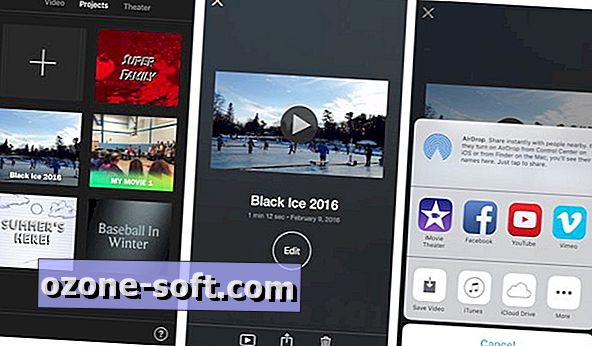
", " modalTemplate ":" {{content}} ", " setContentOnInit ": false} '>
Det er to iCloud-alternativer, som er for mange for min smak, fordi det bare forveksler problemet. Du finner et alternativ for å dele via iCloud Photo Sharing og et annet alternativ for å dele via iCloud Drive. Den tidligere lar deg legge til videoen din i et iCloud Photos-album, som du deretter kan dele med noen. Det virker som et steg for mange, pluss dette er en video vi snakker om og ikke bilder, slik at iCloud Photo Sharing virker som en dårlig passform med mindre det allerede har blitt et lager for dine bilder og videoer.
Jo bedre iCloud-alternativet her er iCloud Drive. Det lar deg laste opp en MOV-fil som kan spilles på de fleste enheter eller som en iMovie-prosjektfil som ikke bare kan spilles, men også redigeres på en annen iOS-enhet. For å laste opp en MOV-fil, velg alternativet Videofil. Hvis du vil laste opp en redigerbar iMovie-prosjektfil, velger du alternativet for iMovie-prosjektfilen. Enten alternativer laster opp filer til iMovie-mappen i iCloud Drive.
Til slutt kan du dele iMovie-kreasjonene dine via iMovie Theatre, men enda et iCloud-relatert delingsalternativ. I hovedvisningen til iMovie-appen er det tre overskrifter øverst på skjermen: Video, Prosjekter og Teater. Trykk på Video for å vise dine raske videofiler. Trykk på Prosjekter for å bla gjennom filmer og trailere du opprettet i iMovie. Trykk på Theatre for å se alle videoene du delte via iMovie Theatre. Fordi iMovie Theatre bruker iCloud, er filmene og tilhengerne du deler via dette alternativet tilgjengelig fra iMovie Theatre-fanen på en hvilken som helst Mac, iOS-enhet eller Apple TV der du har en iCloud-konto konfigurert.













Legg Igjen Din Kommentar